- Početak
- /
- Članak

Deljenje i komentarisanje sadržaja tokom Webex sastanka na iOS uređaju
 U ovom članku
U ovom članku Povratne informacije?
Povratne informacije?Delite sadržaj sa uređaja koristeći aplikaciju Webex Meetings za iOS da biste sve na sastanku bili informisani i angažovani.
Delite svoj ekran
| 1 |
Tokom sastanka dodirnite još, a zatim |
| 2 |
Odaberite opciju Optimizuj za slike ili optimizuj za videozapis, a zatim dodirnite dugme Deli ekran. |
| 3 |
Dodirnite započni emitovanje. |
| 4 |
Dodirnite ikonu crvenog sata , a Umesto toga možete da se vratite u prozor sastanka i da tapnete na dugme "Zaustavi deljenje". |
Deljenje bele table
| 1 |
Tokom sastanka dodirnite još , a |
| 2 |
Dodirnite Belu tablu. |
| 3 |
Da biste zaustavili deljenje, dodirnite dugme"Kraj", a zatim odaberite da li želite da sačuvate belu tablu u galeriji uređaja. |
Deljenje ugrađene kamere
Kada delite video zapis sa ugrađene kamere na telefonu, možete da uvećate i umanjite da biste se usredsredili na ono što želite da ljudi vide. Učesnici mogu da komentarišu dok delite.
| 1 |
Dodirnite |
| 2 |
Izaberite fotoaparat. Ako vam se od vas zatraži da isključite kameru, dodirnite Zaustavi video prenos da biste delili kameru. Tapnite na dugme "Zaustavi deljenje" kada više ne želite da delite fotoaparat.
|
Deljenje i komentarisanje drugog sadržaja
Aplikacija "Sastanci" za iOS podržava deljenje sledećih tipova datoteka:
-
Čisti tekst (.txt)
-
Microsoft Office dokumenti (.ppt, pptx, .doc, .docx, .xls, .xlsx, .csv)
-
Apple iWorks dokumenti (.key, .numbers, .pages)
-
PDF (.pdf)
-
Slika (.jpg, .jpeg, .png, .heic, .heif, .tif, .tiff, .gif)
-
ZIP (AR datoteke)
-
USDZ
Deljenje audio i video datoteka, uključujući .mp4, nije podržano.
Dodatni sadržaj možete da delite iz različitih izvora, kao što je Box nalog ili foto-galerija uređaja.
| 1 |
Tokom sastanka dodirnite još , a Odaberite da delite:
Administrator vašeg sajta mora da omogući deljenje sa Google Drive, OneDrive i Apple da bi koristio ovu funkciju. Ako ne možete da delite sadržaj iz usluge OneDrive, možda imate više ograničenja za uređaj. Obratite se IT administratoru vaše organizacije, ako je tako. Sadržaj koji delite možete da rotite tako što ćete dodirnuti dugme "Rotiraj". |
| 2 |
Dodirnite Annotate |
| 3 |
Da biste prestali da komentarišete, dodirnite Dugme |
Alatke za obeležavanje
Kada učesnik sastanka deli njihov ekran ili kada delite datoteku, fotografiju ili belu tablu, dostupne su sledeće alatke za beleške:
|
Alatka |
Opis |
|---|---|
|
|
Opozovite poslednju belešku. |
|
|
Crtajte beleške u različitim debljinama četkice i bojama. |
|
|
Umetanje teksta u različitim bojama Kada završite sa kucanjem, tapnite na dugme Gotovo da biste ga poslali. |
|
|
Izbrišite sve beleške. Ovu alatku možete da dodirnete i držite za:
|
|
|
Skrećite pažnju na deo ekrana postavljanjem strelice ili laserskog pokazivača na njega. |
|
|
Skrećite pažnju na deo ekrana tako što ćete crtati ivice oko njega. |
|
|
Dodirnite " da biste sačuvali belešku u galeriji uređaja. |
Takođe možete da prigušite ton dok komentarišete sadržaj.
Deljeni sadržaj daljinskog upravljača
Kada neko deli sadržaj iz aplikacije "Sastanci na radnoj površini", možete daljinski da preuzmete kontrolu nad deljenim sadržajem. Preuzimanjem daljinskog upravljača možete da upravljate deljenim sadržajem za prezentatora ili da sarađujete na deljenom sadržaju bez potrebe da se prebacujete sa jedne na drugu stranu različitih prezentatora.
Ako koristite iPhone, daljinski upravljač da biste ga uključili. Ako koristite iPad, daljinski upravljač je podrazumevano uključen.
| 1 |
Dok neko deli, dodirnite daljinski upravljač , a |
| 2 |
Kada prezentator prihvati vaš zahtev, dodirnite Preuzmi kontrolu, a zatim dodirnite ekran. |
 daljinski upravljač da biste vratili kontrolu.
daljinski upravljač da biste vratili kontrolu.Korišćenje augmentovane realnosti (AR) za deljenje 3D datoteka
Za deljenje AR objekta je potreban iPhone ili iPad sa A9 procesorom ili novijim.
Za deljenje AR objekata podržani su sledeći uređaji:
-
iPhone 6s i 6s Plus
-
iPhone 7 i 7 Plus
-
iPhone SE
-
iPad Pro 9.7, 10.5 ili 12.9 prva i druga generacija
-
iPad (2017)
-
iPhone 8 i 8 Plus
-
iPhone X
Virtuelne objekte možete postaviti, resizati i rotirati bilo gde u neposrednom fizičkom prostoru, kao što su sto za konferencijske sale, fabrički sprat ili zid. Zatim, kao prezenter, možete da šetate po objektima u realnom vremenu, pokazujući svojim učesnicima virtuelne objekte iz svih uglova.
Da biste preuzeli uzorke AR datoteka, pogledajte Webex preuzimanje datoteke za mobilne aplikacije Augmented Reality (AR).
Više informacija o konvertovanju crteža dizajna uz pomoć računara u 3DS formatu u SCN datoteke potražite u članku Kreiranje SCN datoteka iz CAD 3DS crteža.
Da biste delili 3D datoteku, idite na stavku "Više ", a zatim dodirnite stavku Deli sadržaj
a zatim dodirnite stavku Deli sadržaj . Zatim izaberite lokaciju datoteke.
. Zatim izaberite lokaciju datoteke.
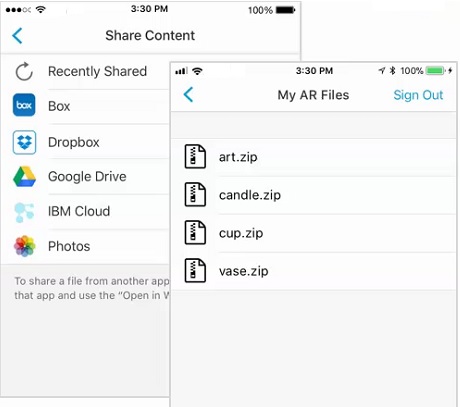
Kada delite 3D datoteku, možete da:
-
Rotirajte objekat pomoću dva prsta da biste ga okrenuli.
-
Smanjite ili uvećajte objekat pomoću štipaljke ili širenja sa dva prsta.
-
Prikažite objekat iz drugih uglova tako što ćete se kretati oko njega pomoću uređaja.

 zatim dodirnite Dugme
zatim dodirnite Dugme 
 .
. Kraj , a zatim odaberite da li želite da sačuvate sadržaj koji se komentariše u galeriji uređaja.
Kraj , a zatim odaberite da li želite da sačuvate sadržaj koji se komentariše u galeriji uređaja.






 zatim dodirnite
zatim dodirnite 
